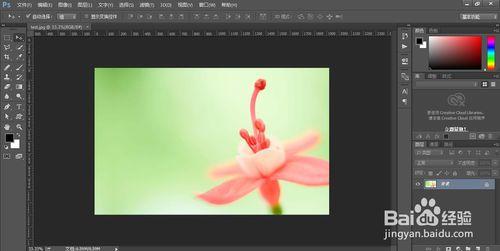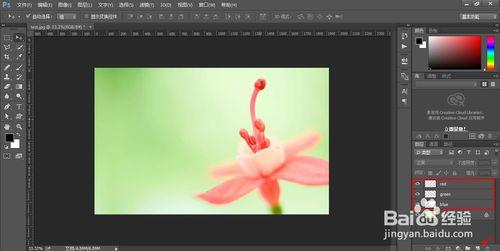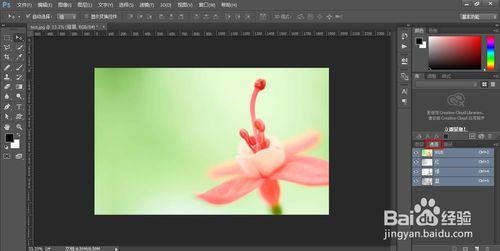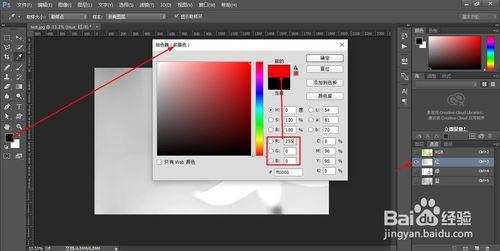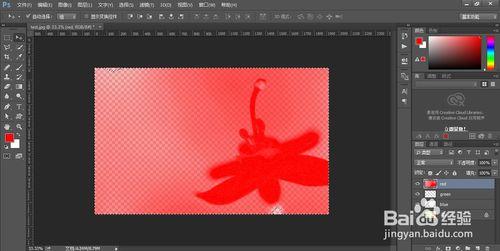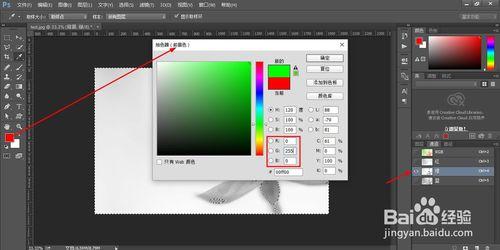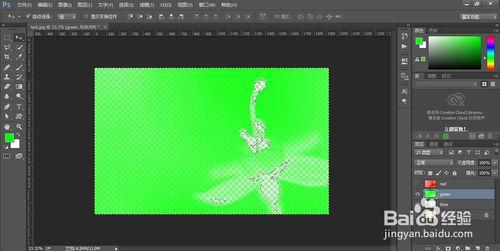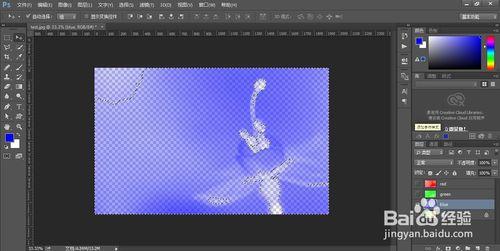使用photoshop的人,慢慢地都知道:通道即選區。今天以一個例項深入解析ps中的圖層通道。
工具/原料
電腦,ps軟體,圖片素材
方法/步驟
首先,執行軟體,開啟一張素材圖片。
新建三個空白圖層,分別命令為紅、綠、藍(RGB三原色)。
選中背景圖層,進入通道面板。
現在,我們選中紅通道,【ctrl+單擊紅通道縮圖】solo紅色通道,並切換前景色為【255,0,0】的紅色。
回到圖層面板,為了便於觀察隱藏背景圖層,選中red圖層,【alt+delete】填充red圖層,如圖。
同理,再次進入背景圖層的通道,這次solo綠色通道,切換前景色為【0,255,0】的綠色。
回到圖層面板,對green圖層進行填充。
同理,solo背景圖層的藍色通道,回到圖層面板,對blue圖層進行填充。
現在,我們已經將背景圖層中三個通道的影象資訊進行分別提取,將它們的圖層疊加模式改為:變亮(或濾色),呈現出與原來背景圖層類似的效果。隱藏背景圖層,來觀察下。
注意事項
確認要進行操作的圖層,別選錯圖層了。
另,最終效果與原圖有略微的影象資訊的丟失。如大家有解決辦法和意見,希望與我溝通啊!